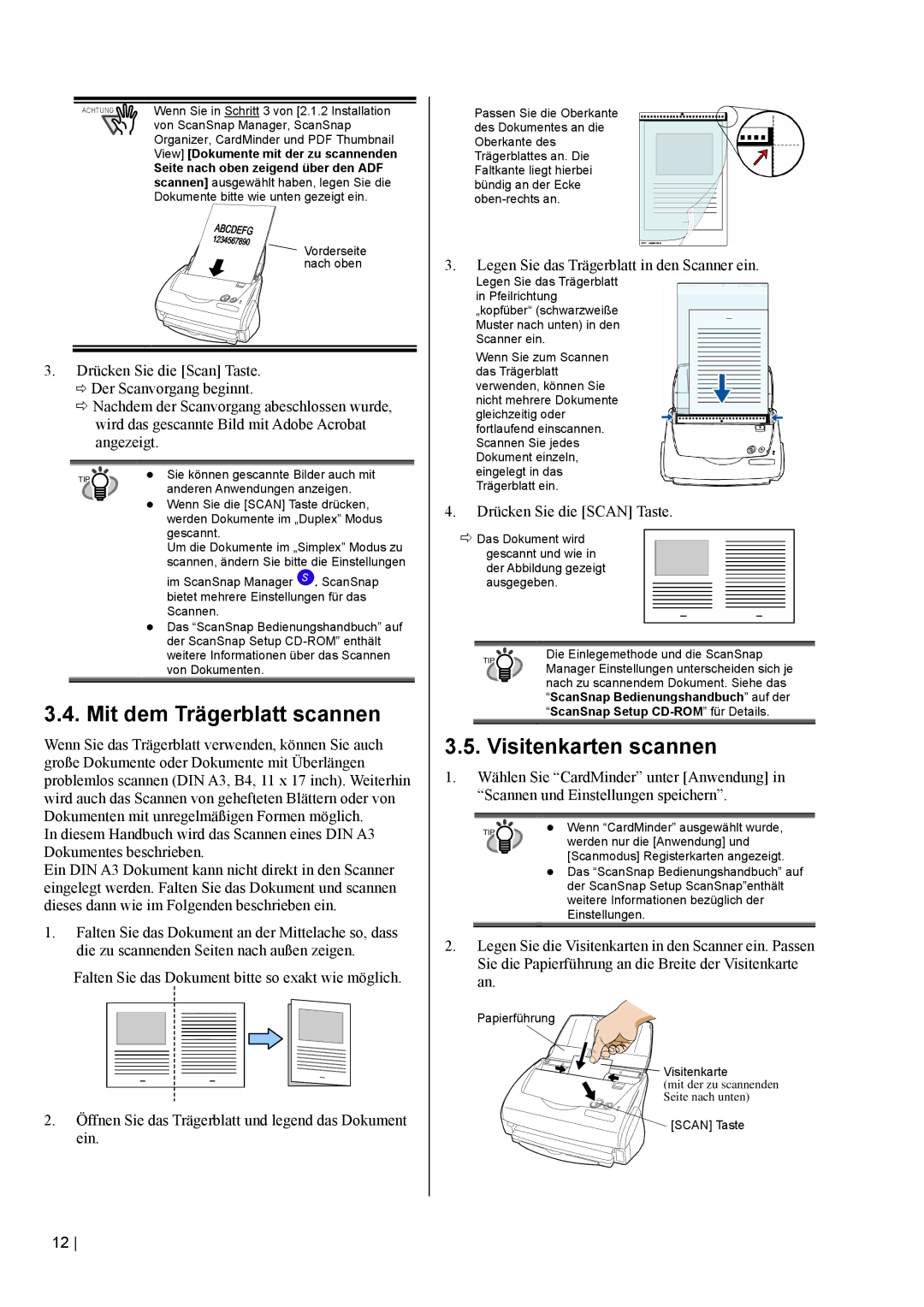ACHTUNG | Wenn Sie in Schritt 3 von [2.1.2 Installation |
| von ScanSnap Manager, ScanSnap |
| Organizer, CardMinder und PDF Thumbnail |
| View] [Dokumente mit der zu scannenden |
| Seite nach oben zeigend über den ADF |
| scannen] ausgewählt haben, legen Sie die |
| Dokumente bitte wie unten gezeigt ein. |
| Vorderseite |
| nach oben |
3.Drücken Sie die [Scan] Taste.
ÖDer Scanvorgang beginnt.
ÖNachdem der Scanvorgang abeschlossen wurde, wird das gescannte Bild mit Adobe Acrobat angezeigt.
TIP |
| ● Sie können gescannte Bilder auch mit |
|
| anderen Anwendungen anzeigen. |
|
| ● Wenn Sie die [SCAN] Taste drücken, |
|
| werden Dokumente im „Duplex” Modus |
|
| gescannt. |
|
| Um die Dokumente im „Simplex” Modus zu |
|
| scannen, ändern Sie bitte die Einstellungen |
|
| im ScanSnap Manager S . ScanSnap |
|
| bietet mehrere Einstellungen für das |
|
| Scannen. |
Passen Sie die Oberkante des Dokumentes an die Oberkante des Trägerblattes an. Die Faltkante liegt hierbei bündig an der Ecke
3.Legen Sie das Trägerblatt in den Scanner ein.
Legen Sie das Trägerblatt in Pfeilrichtung „kopfüber“ (schwarzweiße Muster nach unten) in den Scanner ein.
Wenn Sie zum Scannen das Trägerblatt verwenden, können Sie nicht mehrere Dokumente gleichzeitig oder fortlaufend einscannen. Scannen Sie jedes Dokument einzeln, eingelegt in das Trägerblatt ein.
4.Drücken Sie die [SCAN] Taste.
ÖDas Dokument wird gescannt und wie in der Abbildung gezeigt ausgegeben.
●Das “ScanSnap Bedienungshandbuch” auf der ScanSnap Setup
3.4.Mit dem Trägerblatt scannen
TIP
Die Einlegemethode und die ScanSnap Manager Einstellungen unterscheiden sich je nach zu scannendem Dokument. Siehe das “ScanSnap Bedienungshandbuch” auf der “ScanSnap Setup
Wenn Sie das Trägerblatt verwenden, können Sie auch große Dokumente oder Dokumente mit Überlängen problemlos scannen (DIN A3, B4, 11 x 17 inch). Weiterhin wird auch das Scannen von gehefteten Blättern oder von Dokumenten mit unregelmäßigen Formen möglich.
In diesem Handbuch wird das Scannen eines DIN A3 Dokumentes beschrieben.
Ein DIN A3 Dokument kann nicht direkt in den Scanner eingelegt werden. Falten Sie das Dokument und scannen dieses dann wie im Folgenden beschrieben ein.
1.Falten Sie das Dokument an der Mittelache so, dass die zu scannenden Seiten nach außen zeigen.
Falten Sie das Dokument bitte so exakt wie möglich.
2.Öffnen Sie das Trägerblatt und legend das Dokument ein.
3.5. Visitenkarten scannen
1.Wählen Sie “CardMinder” unter [Anwendung] in “Scannen und Einstellungen speichern”.
TIP | ● Wenn “CardMinder” ausgewählt wurde, |
| werden nur die [Anwendung] und |
| [Scanmodus] Registerkarten angezeigt. |
●Das “ScanSnap Bedienungshandbuch” auf der ScanSnap Setup ScanSnap”enthält weitere Informationen bezüglich der Einstellungen.
2.Legen Sie die Visitenkarten in den Scanner ein. Passen Sie die Papierführung an die Breite der Visitenkarte an.
Papierführung
Visitenkarte |
(mit der zu scannenden |
Seite nach unten) |
[SCAN] Taste
12